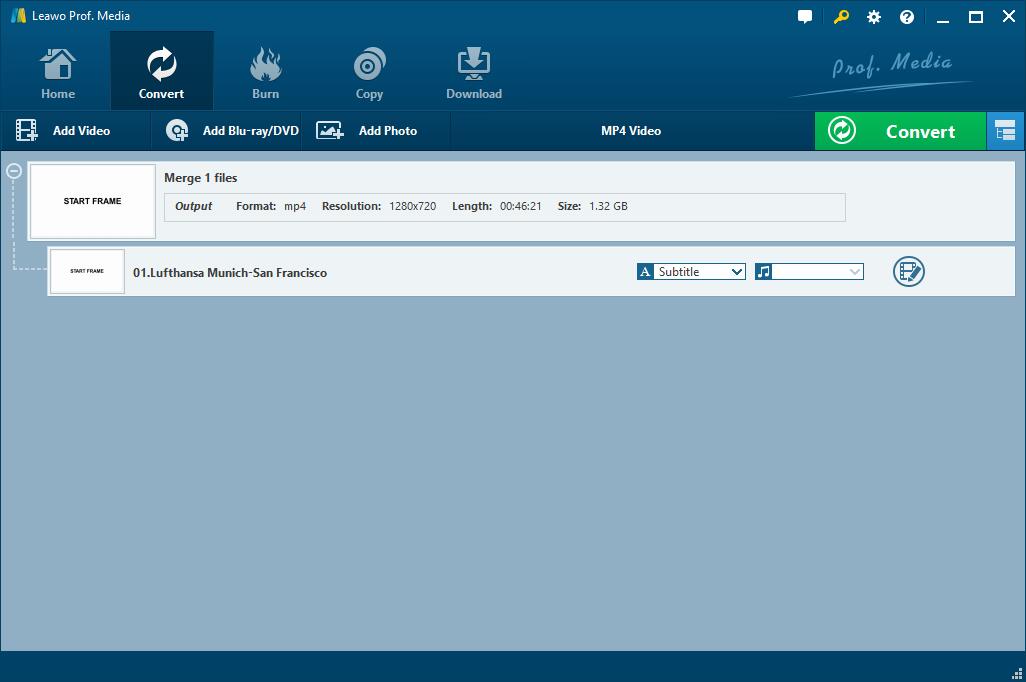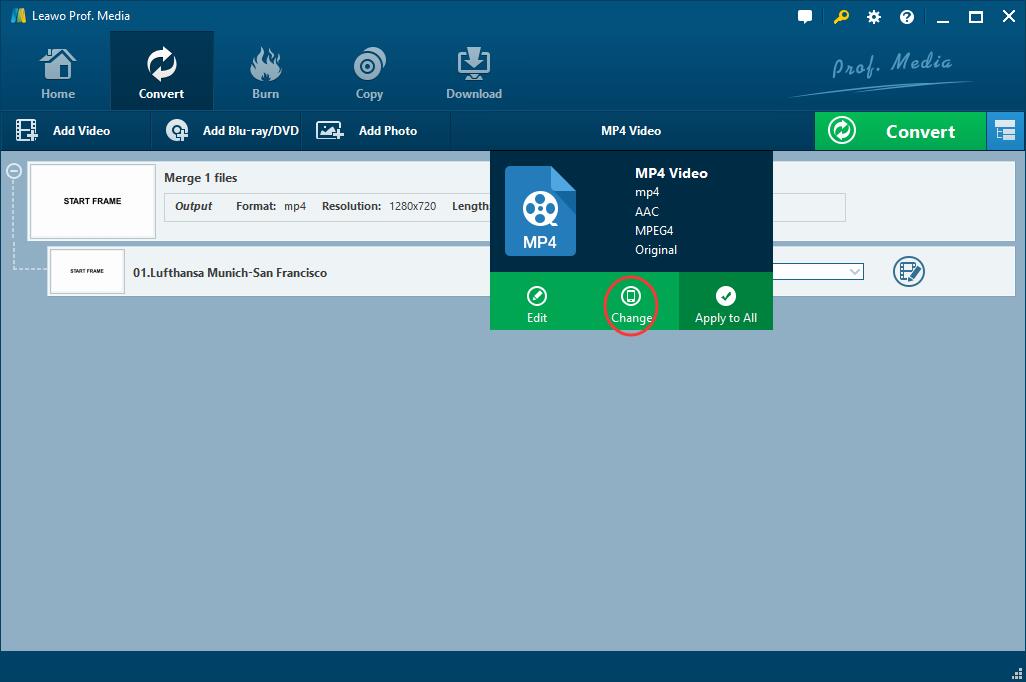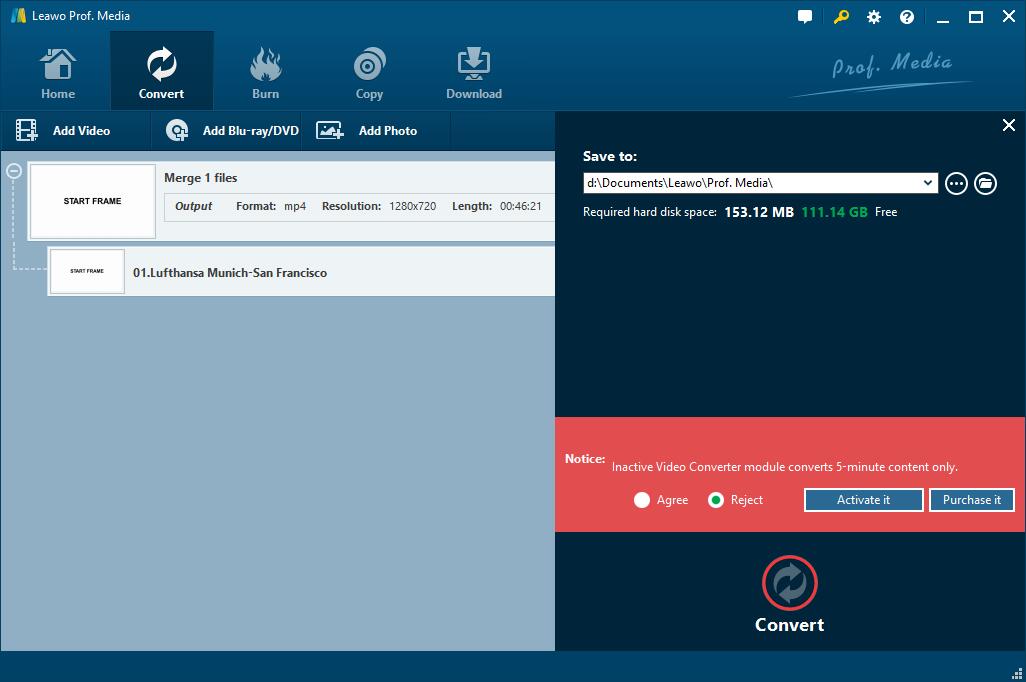En mai 2011, le premier Chromebook a été vendu par Acer Inc et Samsung. Après des années de tests et d'améliorations, le Chromebook est devenu l'une des marques d'ordinateurs portables les plus connues au monde. Il est très apprécié par de nombreux utilisateurs pour son fonctionnement rapide et sa puissante expérience de divertissement vidéo. De plus en plus de personnes ont l'intention de choisir le Chromebook comme l'un de leurs appareils de visualisation vidéo. Mais rien ne peut être parfait, le Chromebook a aussi ses imperfections, car tous les formats vidéo ne sont pas pris en charge par le Chromebook. Récemment, j'ai constaté que de nombreux utilisateurs se plaignaient de ne pas pouvoir lire WMV sur leur Chromebook. C'est aussi la raison pour laquelle je veux vous présenter cette introduction. Pour résoudre ce problème, nous devons d'abord savoir ce qu'est un Chromebook et ses formats pris en charge.
Partie 1 : Présentation du Chromebook et des formats multimédias pris en charge
Comme on le sait tous, le Chromebook est un ordinateur portable développé par Google, principalement conçu pour se connecter à Internet via la technologie En Nuage. Jusqu'à présent, il est bien accueilli par de nombreux utilisateurs pour son apparence exquise, sa taille compacte ainsi que ses fonctions puissantes. De plus, le Chromebook a une durée de vie de la batterie plus longue que les autres ordinateurs portables, ce qui peut répondre aux divers besoins d'utilisateurs, tant pour les utilisateurs professionnels formels que pour les joueurs. En ce qui concerne le lecteur vidéo, il accepte de nombreux formats vidéo, tels que 3GP, AVI, MOV, MP4, M4V, M4A, MP3, MKV, OGV, OGM, OGG, OGA, WEBM et WAV. Malgré cela, vous pouvez toujours voir que WMV n'est pas inclus dans cette liste de formats vidéo pris en charge. Cela signifie que nous ne pouvons pas lire WMV sur le Chromebook. Ensuite, vous pourriez me demander quoi faire alors. Ne vous inquiétez pas, car dans la partie suivante, je vous expliquerai comment lire des fichiers WMV sur un Chromebook.
Partie 2 : Utiliser le Convertisseur de Vidéo de Leawo pour convertir WMV et le lire sur le Chromebook
Il ressort de ce qui précède que WMV ne peut pas être lu sur le Chromebook, ce qui signifie que les fichiers WMV doivent être convertis en d'autres formats acceptables sur le Chromebook afin que les vidéos WMV y soient pris en charge. Heureusement, vous pouvez facilement trouver sur Internet divers types du convertisseur de vidéo WMV pour le Chromebook, mais je tiens à vous dire que tous les convertisseurs ne peuvent pas répondre aux exigences de la conversion de WMV sur le Chromebook. Par conséquent, tout ce que j'ai à faire est de vous présenter le meilleur convertisseur de vidéo WMV sur le Chromebook : le Convertisseur de Vidéo de Leawo.
Le Convertisseur de Vidéo de Leawo est l'un des convertisseurs de vidéo les plus connus au monde, et il est populaire auprès de tous les types d'utilisateurs pour ses fonctions diversifiées et son utilisation pratique. De plus, le Convertisseur de Vidéo de Leawo est largement utilisé pour de nombreuses conversions vidéo et audio, y compris MP4, WMV, MKV, 3GP, AVI, etc., il peut certainement vous aider à accomplir cette tâche sans aucune perte de qualité. Maintenant, je vais prendre MP4 (l'un des formats pris en charge qui peut être lu sur le Chromebook) comme exemple pour vous montrer comment convertir WMV en format lisible sur le Chromebook à l'aide du Convertisseur de Vidéo de Leawo. Tout d'abord, vous devez télécharger et installer le Convertisseur de Vidéo de Leawo sur votre ordinateur.
Étape 1 : Importer les fichiers vidéo WMV source
D'abord, ouvrez le Convertisseur de Vidéo de Leawo et entrez dans l'interface principale. Cliquez sur le bouton « Ajouter une vidéo » sur le bord gauche de l'interface, puis vous pouvez importer des fichiers vidéo WMV source dans le Convertisseur de Vidéo de Leawo.
Étape 2 : Définir MP4 comme format de sortie
Nous devons maintenant sélectionner le format de sortie. Vous pouvez appeler le menu déroulant en cliquant sur le bouton à gauche du bouton « Ajouter une photo ». Cliquez sur l'option « Modifier », vous entrerez dans une sous-interface dans laquelle vous pourrez trouver tous les formats souhaités. Ici, vous devez choisir l'un des formats pris en charge par le Chromebook, comme MP4.
Étape 3 : Convertir WMV en MP4
Cliquez sur le bouton vert « Convertir » pour définir le fichier de sortie sur la barre latérale contextuelle. Il ne vous faudra pas beaucoup de temps pour attendre la conversion, puis vous pourrez lire des vidéos WMV sur le Chromebook.
Partie 3 : Autres astuces simples pour aider à lire des fichiers WMV sur le Chromebook
Si vous êtes fatigué de télécharger et d'installer des programmes et préférez regarder des vidéos WMV sans aucune opération de conversion. Il existe également des moyens pour vous aider. Le moyen le plus simple à mon avis est d'utiliser certains lecteurs WMV pour le Chromebook afin de lire des fichiers WMV sur le Chromebook. Voici des logiciels que je pense assez fiables pour ce travail.
- VLC Media Player
- RealPlayer Cloud
- WebPage Video Player ( vous pouvez le télécharger via la boutique Chrome Web Store )
Les trois applications mentionnées ci-dessous sont très faciles à utiliser. Il vous suffit de télécharger leur application et de les utiliser pour trouver automatiquement vos vidéos WMV afin de pouvoir utiliser vos vidéos WMV sur le Chromebook.
En bref, il existe deux méthodes que vous pouvez utiliser pour lire WMV sur le Chromebook. Le plus direct consiste à télécharger à partir de la boutique Chrome Web Store une application qui peut lire des vidéos WMV. Mais le problème est que ces applications ne sont pas aussi stables comme vous le souhaitez, parfois elles ne peuvent pas identifier le fichier vidéo cible et ne parviennent pas à lire vos vidéos WMV. Par conséquent, la méthode la plus fiable que je vous suggère est d'utiliser le Convertisseur de Vidéo de Leawo pour convertir WMV en d'autres formats pris en charge par le Chromebook. Je vous promets que vous l'aimerez pour ses fonctions puissantes tant que vous l'utiliserez.